VBAで正規表現や関数を使った入力チェックを行い、Accessに新規レコードを追加、保存するには:Access VBAで学ぶ初心者のためのデータベース/SQL超入門(4)(5/5 ページ)
動作を確認する
設定した処理が正しく動作するか、確認しよう。まずは「年齢」に文字列を入力してみる。
すると「数値を入力してください」と表示される(図9)。
次に「郵便番号」に、ケタ数が郵便番号としてはあり得ない数字を入力する。
すると「郵便番号が不正です」と表示される(図10)。
次に「電話番号」に、ハイフンなしの電話番号を入力する。
すると、図11のように「電話番号が不正です」と表示される。
では、正しいデータを入力してみよう。
「年齢」「郵便番号」「電話番号」全てに正規のデータを入力して、「登録」ボタンをクリックすると、図12のようにデータが登録される。
「顧客管理テーブル」に入力したデータが反映されていない場合は、Accessメニューの「全て更新」をクリックすると反映される。
オートナンバーをリセットする
図13を見ると、IDが連番にならずに、「11」の次が「17」になっている。これは、データを削除した場合に、削除されたデータのIDから連番が振られるためだ。
オートナンバーのリセットは、以下の手順で行う。
- 「顧客管理テーブル」をデザインビューで開き、「オートナンバーフィールド(ここでは、IDフィールド)」を右クリックして「行の削除」を選択する。
- フィールドのデータが失われることの確認画面が表示されるので、「はい」をクリックする。
- 「主キー」が削除されることの確認画面も表示されるので、「はい」をクリックする。
- 「オートナンバー」フィールドが削除される。
- 先頭の行を右クリックして「行の挿入」を選択する。
- 挿入した行を「ID」という名前を付けて、データ型に「オートナンバー型」を選択する。
- 「フィールドのプロパティ」から、「フィールドサイズ」に「長整数型」、「新規レコードの値」に、「インクリメント」が設定されていることを確認する(デフォルトの設定)。
- 「ID」フィールドに「主キー」を設定する。
- 「顧客管理テーブル」を保存してダブルクリックして開くと、「オートナンバー」がリセットされて「ID」フィールドが連番から始まっている。
次回予告
以上でVBEの起動とデータ入力用フォームの作成、VBAを使った入力用コードやデータの検証処理を記述する方法についての解説は終わりだ。
次回は検索処理について解説する。お楽しみに。
筆者紹介
薬師寺 国安(やくしじ くにやす) / 薬師寺国安事務所
薬師寺国安事務所代表。Visual Basicプログラミングと、マイクロソフト系の技術をテーマとした、書籍や記事の執筆を行う。
1950年生まれ。事務系のサラリーマンだった40歳から趣味でプログラミングを始め、1996年より独学でActiveXに取り組む。
1997年に薬師寺聖とコラボレーション・ユニット「PROJECT KySS」を結成。
2003年よりフリーになり、PROJECT KySSの活動に本格的に参加。.NETやRIAに関する書籍や記事を多数執筆する傍ら、受託案件のプログラミングも手掛ける。
Windows Phoneアプリ開発を経て、現在はWindowsストアアプリを多数公開中。
Microsoft MVP for Development Platforms - Client App Dev (Oct 2003-Sep 2012)
Microsoft MVP for Development Platforms - Windows Phone Development(Oct 2012-Sep 2013)
Microsoft MVP for Development Platforms - Client Development(Oct 2013-Sep 2014)
Microsoft MVP for Development Platforms-Windows Platform Development (Oct 2014-Sep 2015)
関連記事
 どんなビジネスにも欠かせないリレーショナルデータベースの基礎知識と作り方――テーブル、レコード、フィールド、主キーとは
どんなビジネスにも欠かせないリレーショナルデータベースの基礎知識と作り方――テーブル、レコード、フィールド、主キーとは
Accessを通じて、初心者がリレーショナルデータベースやSQLの基本を学び、データベースを使った簡単なシステムの作り方を習得する本連載。初回はデータベースの基本を理解し、Accessを使い始めてみよう Access VBAでデータ入力フォームを作り、各コントロールを追加するためのデザインビューの使い方
Access VBAでデータ入力フォームを作り、各コントロールを追加するためのデザインビューの使い方
今回は、テーブルを基にデータ入力フォームを作成し、ラベル、テキストボックス、コンボボックス、ボタンリストボックスを追加する手順を解説する- SQLとはどういう言語か
 Accessを使うなら最低限知っておきたいSQL文を使ったさまざまな種類のクエリ操作の基本
Accessを使うなら最低限知っておきたいSQL文を使ったさまざまな種類のクエリ操作の基本
今回は、テーブルに「SELECT文」や「BETWEEN演算子」などのSQLを入力し、データベースに蓄積したレコードを抽出する方法を解説する 初心者でも図解で分かる! VBEの基本的な使い方とVBAプログラムの基礎文法
初心者でも図解で分かる! VBEの基本的な使い方とVBAプログラムの基礎文法
 Accessでフォームからデータを追加し、Excelのシートにエクスポートする
Accessでフォームからデータを追加し、Excelのシートにエクスポートする
 SQLとはどういう言語か
SQLとはどういう言語か
 数値判定、乱数発生、数値の丸めなど、数値に関する4つの関数の使い方
数値判定、乱数発生、数値の丸めなど、数値に関する4つの関数の使い方
 制御文で道案内
制御文で道案内
 使うほどに良さが分かる正規表現
使うほどに良さが分かる正規表現
 .NET Frameworkがサポートする正規表現クラスを徹底活用する(前編)
.NET Frameworkがサポートする正規表現クラスを徹底活用する(前編)
 .NET Frameworkがサポートする正規表現クラスを徹底活用する(後編)
.NET Frameworkがサポートする正規表現クラスを徹底活用する(後編)
関連リンク
Copyright © ITmedia, Inc. All Rights Reserved.

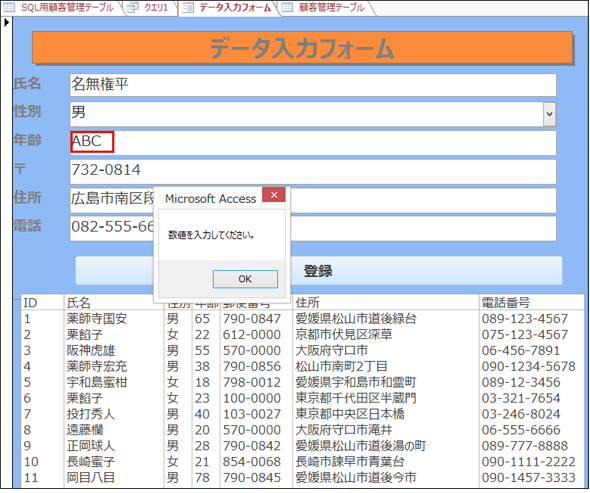
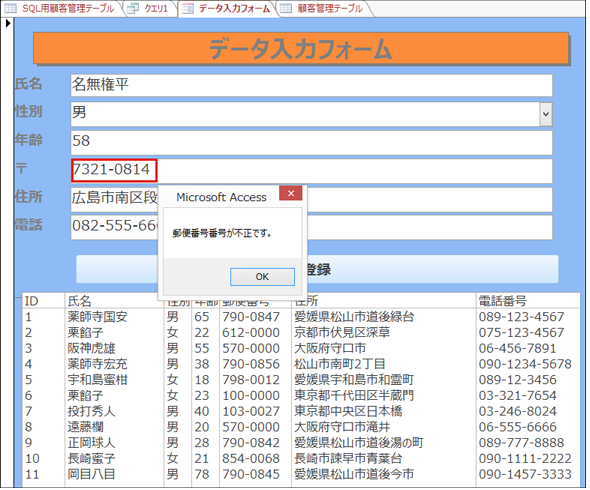
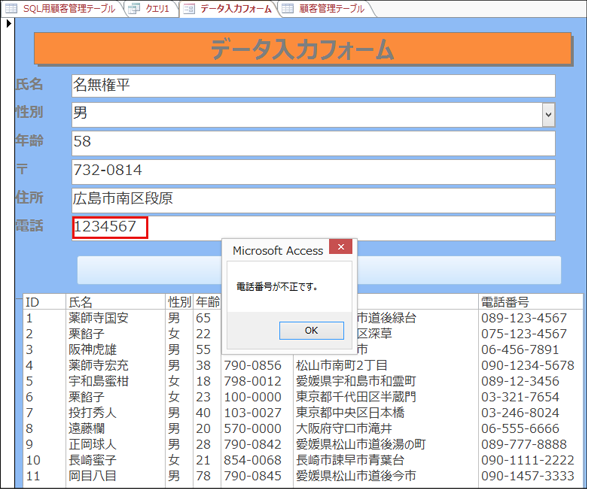
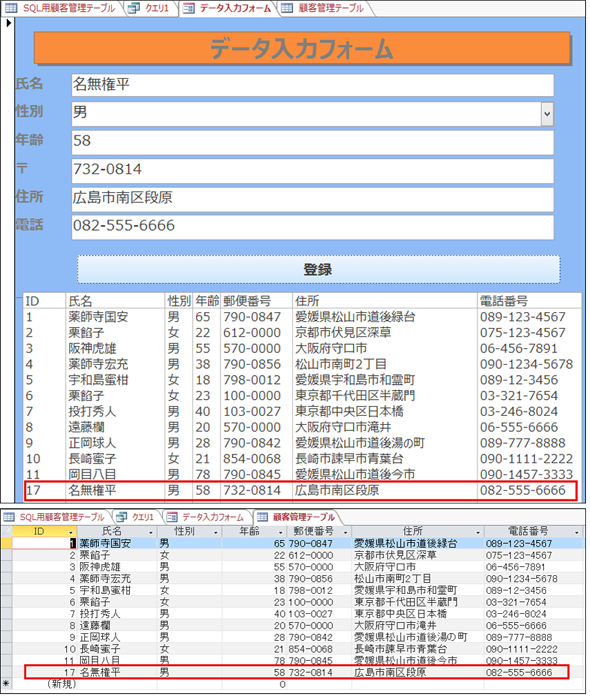
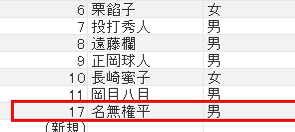 図13 番号が飛んでいる
図13 番号が飛んでいる




